傳送網際網路傳真
若要將傳真傳送至電腦或其他網際網路傳真相容裝置,指定接收者時,請使用電子郵件位址而不要使用傳真號碼。如果將網際網路傳真傳送至電腦,將會以 TIFF 格式的電子郵件附件形式傳送。與將電子郵件傳送至電腦一樣,您可以指定多個接收者和指定副本及密件副本接收者。
1
放置原稿。 放置原稿
2
在首頁 (Home)畫面中選擇 <掃描 (Scan)>。 首頁 (Home)畫面
如果出現登入畫面,請指定使用者名稱、密碼和認證伺服器。 登入授權傳送
3
在掃描基本功能畫面中選擇 <網際網路傳真 (I-Fax)>。 掃描基本功能畫面
4
指定接收者。
從通訊錄指定
從簡碼撥號號碼指定
直接輸入接收者
指定 LDAP 伺服器中的接收者
從通訊錄指定
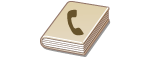 |
|
通訊錄可讓您從已註冊接收者清單選擇,或是依有收件者名稱的接收者名稱搜尋,以指定接收者。
|
 |
|
使用此功能前必須在通訊錄中註冊接收者。 註冊接收者
|
1
在 <指定接收者 (Specify Destination)> 標籤中選擇 <通訊錄 (Address Book)>。
2
選擇 <收件者 (To)>。
3
選擇索引。 索引
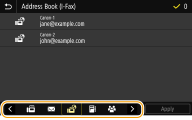
4
勾選所需接收者的核取方塊,然後選擇 <套用 (Apply)>。
 |
|
如果是從首頁 (Home)畫面的 <通訊錄 (Address Book)> 選擇接收者,則可以在所選接收者維持指定時顯示網際網路傳真傳送的基本功能畫面。
|
返回頁首
從簡碼撥號號碼指定
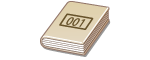 |
|
三位數字(簡碼撥號號碼)將指派到通訊錄中的地址。只要輸入其簡碼撥號號碼即可指定地址。
|
 |
|
若要使用簡碼撥號號碼,必須事先在通訊錄中註冊接收者。 註冊接收者
|
1
在 <指定接收者 (Specify Destination)> 標籤中選擇 <簡碼撥號 (Coded Dial)>。
2
選擇 <收件者 (To)>。
3
輸入三位數號碼。
如果輸入的值錯誤,可使用  加以清除。
加以清除。
 加以清除。
加以清除。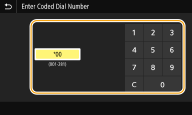

如果出現確認畫面
<使用簡碼撥號傳送時確認 (Confirm When Coded Dial TX)> 設為 <開啟 (On)> 時,將顯示該號碼的接收者和名稱的畫面(群組撥號時,將顯示接收者的名稱和號碼)。檢查內容,如果全部正確,則選擇 <確定 (OK)>。若要指定其他接收者,請選擇 <取消 (Cancel)>,然後重新輸入三位數簡碼撥號號碼。 顯示通訊錄中的接收者
返回頁首
直接輸入接收者
針對未在通訊錄中註冊的接收者,可透過輸入網際網路傳真位址加以指定。
1
在 <指定接收者 (Specify Destination)> 標籤中選擇 <使用鍵盤 (Use Keyboard)>。
2
輸入網際網路傳真位址,並選擇 <套用 (Apply)>。
有關如何輸入文字,請參閱輸入文字。
返回頁首
指定 LDAP 伺服器中的接收者
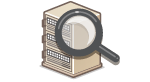 |
|
如果您的辦公室已安裝 LDAP 伺服器,可以使用伺服器中的使用者資訊指定接收者。透過本機存取 LDAP 伺服器可搜尋適當的使用者資訊並將其指定為接收者。
|
 |
|
必須預先指定連接至 LDAP 伺服器的設定。 註冊 LDAP 伺服器
|
1
在 <指定接收者 (Specify Destination)> 標籤中選擇 <LDAP伺服器 (LDAP Server)>。
2
選擇您使用的 LDAP 伺服器。
3
選擇要搜尋之使用者資訊的條件。
名稱、傳真號碼、電子郵件位址、組織名稱及組織單位為搜尋接收者可用的條件。
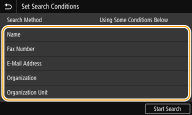
4
輸入搜尋目標字元字串,然後選擇 <套用 (Apply)>。
有關如何輸入文字,請參閱輸入文字。
若要指定多個搜尋條件,請重複步驟 3 和 4。
5
選擇 <搜尋方法 (Search Method)>。
6
選擇顯示搜尋結果的條件。
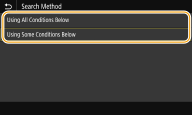
<使用下列所有條件 (Using All Conditions Below)>
搜尋並顯示符合在步驟 3 和 4 指定的所有搜尋條件的使用者。
搜尋並顯示符合在步驟 3 和 4 指定的所有搜尋條件的使用者。
<使用下列某些條件 (Using Some Conditions Below)>
如果找到符合在步驟 3 和 4 指定之條件其中之一的使用者,會顯示所有這些使用者。
如果找到符合在步驟 3 和 4 指定之條件其中之一的使用者,會顯示所有這些使用者。
7
選擇 <開始搜尋 (Start Search)>。
會顯示符合搜尋條件的使用者。

如果選擇 <開始搜尋 (Start Search)> 時出現認證畫面,輸入在 LDAP 伺服器註冊的本機使用者名稱和密碼,然後選擇 <套用 (Apply)>。 註冊 LDAP 伺服器
8
針對您要指定做為接收者的使用者,勾選其核取方塊,然後選擇 <套用 (Apply)>。
返回頁首

如果出現已指定接收者的畫面
僅能傳送至自己的電子郵件位址。若要傳送給其他接收者,必須指定傳送功能認證設定,電子郵件傳輸才不會遭到限制。有關詳細資訊,請聯絡管理員。 LDAP 伺服器認證。
從傳送記錄指定接收者
您也可以重新叫用之前使用的接收者。 重新叫用之前使用的設定進行傳送/儲存(叫回設定)
5
根據需求指定多個接收者,包括副本/密件副本接收者。
在 <指定接收者 (Specify Destination)> 標籤中選擇用來指定接收者的方法,然後指定接收者。
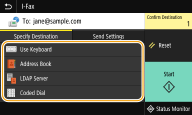
如果選擇 <LDAP伺服器 (LDAP Server)> 或 <指定自己為接收者 (Specify Myself as Destination)>,將會在 <收件者 (To)> 欄位中選指定接收者。
<副本 (Cc)> 和 <密件副本 (Bcc)> 位址只能使用 <通訊錄 (Address Book)> 或 <簡碼撥號 (Coded Dial)> 選擇。
 若要刪除接收者
若要刪除接收者
若已指定多個接收者,可以根據需要刪除接收者。
|
1
|
選擇 <確認接收者 (Confirm Destination)>。
|
|
2
|
勾選要刪除之接收者的核取方塊,然後選擇 <從接收者移除 (Remove from Dest.)>。
如果勾選群組核取方塊,則可以選擇 <詳細資料 (Details)>
 <接收者 (Destination)>,檢視群組中註冊的接收者。 <接收者 (Destination)>,檢視群組中註冊的接收者。 |
|
3
|
選擇 <是 (Yes)>。
|
6
根據需求指定掃描設定。
有關每個設定的詳細資訊,請參閱 透過電子郵件傳送資料/將資料儲存到共用資料夾或 FTP 伺服器 或 清楚掃描。
7
根據需求為電子郵件指定主旨、訊息和回覆位址。
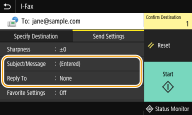
 指定主旨/訊息
指定主旨/訊息
|
1
|
在 <傳送設定 (Send Settings)> 標籤中選擇 <主旨/訊息 (Subject/Message)>。
|
|
2
|
選擇 <主旨 (Subject)>
|
|
3
|
輸入主旨,並選擇 <套用 (Apply)>。
|
|
4
|
選擇 <訊息 (Message)>。
|
|
5
|
輸入訊息,並選擇 <套用 (Apply)>。
|
|
6
|
選擇 <套用 (Apply)>。
|
 指定回覆位址
指定回覆位址
當您希望通知收件者與本機不同的電子郵件位址作為回覆位址時,請指定回覆位址。從通訊錄中註冊的接收者中選擇目標回覆位址,並加以指定。如果接收者尚未註冊於通訊錄中,請參閱 註冊接收者。
|
1
|
在 <傳送設定 (Send Settings)> 標籤中選擇 <回覆位址 (Reply To)>。
|
|
2
|
選擇 <從通訊錄指定 (Specify from Address Book)>。
|
|
3
|
勾選所需回覆位址的核取方塊,然後選擇 <套用 (Apply)>。
 可以指定的回覆位址永遠為在通訊錄中註冊的一個電子郵件位址。
|
8
選擇 <開始 (Start)>。
如果顯示 <確認接收者 (Confirm Destination)> 畫面,請檢查接收者是否正確,然後選擇 <開始掃描 (Start Scanning)>。
原稿掃描開始。
如果要取消,請選擇 <取消 (Cancel)>  <是 (Yes)>。取消傳送傳真
<是 (Yes)>。取消傳送傳真
 <是 (Yes)>。取消傳送傳真
<是 (Yes)>。取消傳送傳真 在步驟 1 將原稿放在送稿機中時
在步驟 1 將原稿放在送稿機中時
掃描完成時就會傳送網際網路傳真。
 在步驟 1 將原稿放在原稿台玻璃上時
在步驟 1 將原稿放在原稿台玻璃上時
掃描完成時,請按照以下步驟操作。
|
1
|
如果還要掃描其他原稿頁面,將下一份原稿放置在原稿台玻璃上,然後選擇 <掃描下一份 (Scan Next)>。
重複此步驟,直到所有頁面都完成掃描。
如果只要掃描一頁,請前進至下一步。
|
|
2
|
選擇 <開始傳送 (Start Sending)>。
將傳送網際網路傳真。
|

如果出現 <SMTP認證 (SMTP Authentication)> 畫面
輸入使用者名稱和密碼,並選擇 <套用 (Apply)>。
如果發生傳送錯誤
錯誤通知有時候會傳送到本機設定的電子郵件位址。如果您不加理會,視您的您郵件伺服器而定,可能會導致您信箱的剩餘空間不足。建議您定期清除信箱。
 若要清除信箱
若要清除信箱

清除信箱時會刪除伺服器信箱中的所有電子郵件。當指定您通常使用的電子郵件帳戶時,應先檢查信箱中是否有需要保留的電子郵件。
 |
|
如果您想要一律以相同設定傳送: 變更功能的預設設定
如果您希望註冊設定組合以便需要時使用:註冊常用設定
若要指定網際網路傳真傳送者名稱:<註冊單位名稱 (Register Unit Name)>
|